Como alternar entre os eixos X e Y no gráfico de dispersão?
Por exemplo, você criou um gráfico de dispersão conforme mostrado na captura de tela abaixo. Agora você deseja alternar entre o eixo X e o eixo Y; como poderia fazer isso rapidamente no Excel? Este artigo mostrará uma solução fácil.
Alternar entre os eixos X e Y no gráfico de dispersão

Alternar entre os eixos X e Y no gráfico de dispersão
Para alternar entre os eixos X e Y em um gráfico de dispersão no Excel, siga os passos a seguir:
1Clique com o botão direito do mouse no gráfico de dispersão e clique em Selecionar Dados no menu de contexto. Veja a captura de tela:

2Na caixa de diálogo Selecionar Fonte de Dados que aparece, clique para destacar a coluna Y e, em seguida, clique no botão Editar na seção Intervalo de nomes da série Veja a captura de tela:
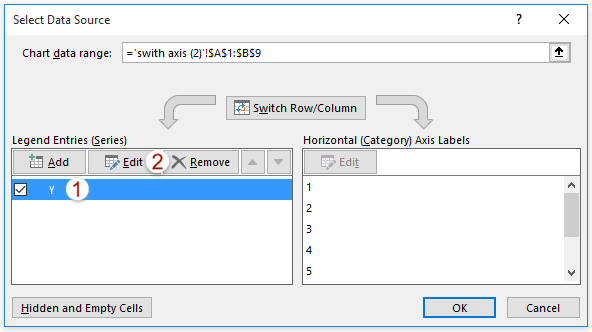
3Agora a caixa de diálogo Editar Série será exibida. Alterne os valores da Valor da Série no Eixo X e Valor da Série no Eixo Ye, em seguida, clique nos botões OK sucessivamente para fechar ambas as caixas de diálogo.

Agora você verá que os eixos X e Y foram trocados no gráfico de dispersão. Veja a captura de tela:
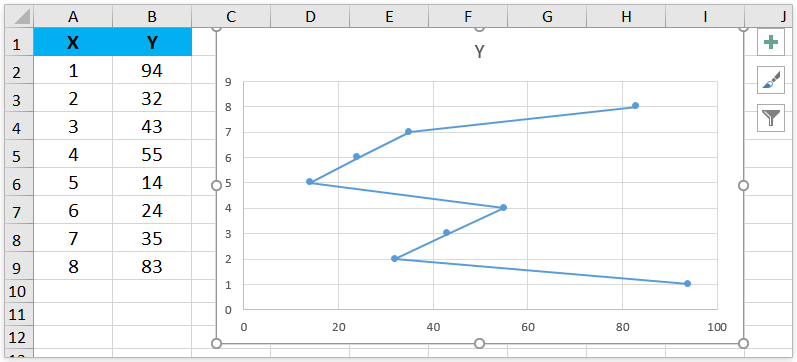

Desbloqueie a Magia do Excel com o Kutools AI
- Execução Inteligente: Realize operações de células, analise dados e crie gráficos — tudo impulsionado por comandos simples.
- Fórmulas Personalizadas: Gere fórmulas sob medida para otimizar seus fluxos de trabalho.
- Codificação VBA: Escreva e implemente código VBA sem esforço.
- Interpretação de Fórmulas: Compreenda fórmulas complexas com facilidade.
- Tradução de Texto: Supere barreiras linguísticas dentro de suas planilhas.
Artigos relacionados:
Melhores Ferramentas de Produtividade para Office
Impulsione suas habilidades no Excel com Kutools para Excel e experimente uma eficiência incomparável. Kutools para Excel oferece mais de300 recursos avançados para aumentar a produtividade e economizar tempo. Clique aqui para acessar o recurso que você mais precisa...
Office Tab traz interface com abas para o Office e facilita muito seu trabalho
- Habilite edição e leitura por abas no Word, Excel, PowerPoint, Publisher, Access, Visio e Project.
- Abra e crie múltiplos documentos em novas abas de uma mesma janela, em vez de em novas janelas.
- Aumente sua produtividade em50% e economize centenas de cliques todos os dias!
Todos os complementos Kutools. Um instalador
O pacote Kutools for Office reúne complementos para Excel, Word, Outlook & PowerPoint, além do Office Tab Pro, sendo ideal para equipes que trabalham em vários aplicativos do Office.
- Pacote tudo-em-um — complementos para Excel, Word, Outlook & PowerPoint + Office Tab Pro
- Um instalador, uma licença — configuração em minutos (pronto para MSI)
- Trabalhe melhor em conjunto — produtividade otimizada entre os aplicativos do Office
- Avaliação completa por30 dias — sem registro e sem cartão de crédito
- Melhor custo-benefício — economize comparado à compra individual de add-ins